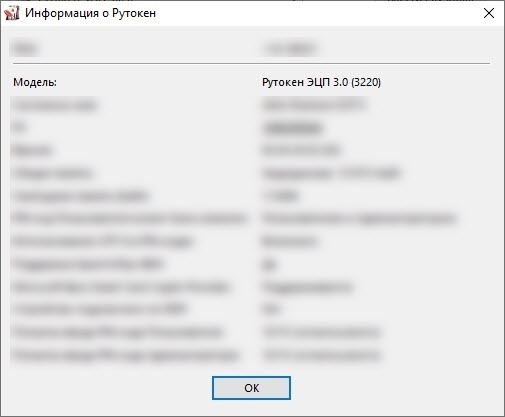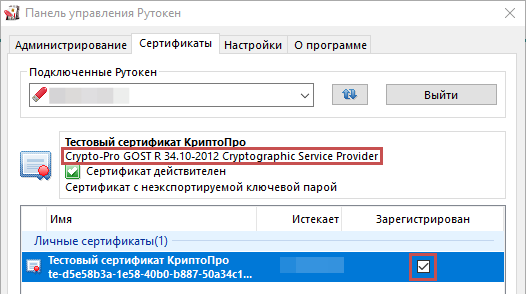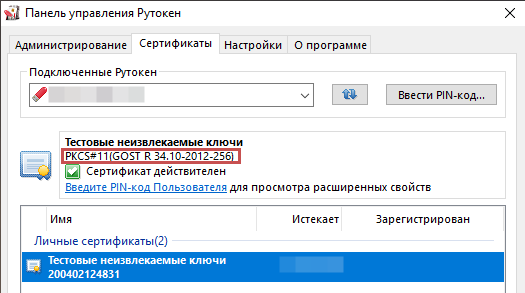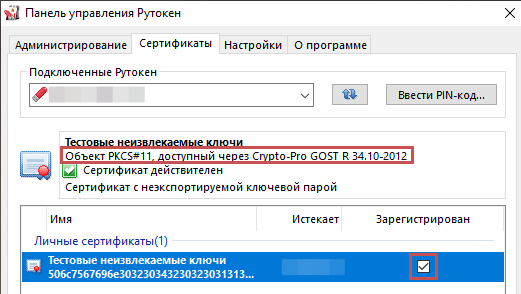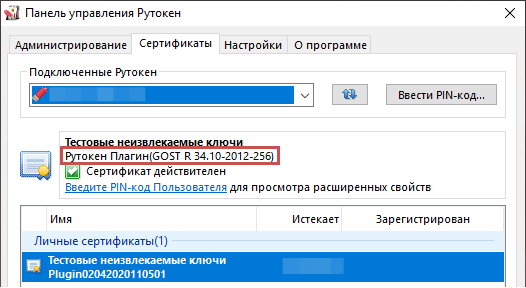...
Определите модель вашего Рутокена и тип контейнера.
Tip title Как определить модель Рутокена - Подключите Рутокен к компьютеру.
- Откройте Панель управления Рутокен (ссылка на текущую версию).
- На вкладке Администрирование нажмите Информация. Откроется окно Информация о Рутокен.
- В поле Модель отображается название модели Рутокена.
Например: Рутокен ЭЦП 2.0 или 3.0, Рутокен S, Рутокен Lite.
Tip title Как определить тип контейнера - Откройте Панель управления Рутокен.
- Перейдите на вкладку Сертификаты. Здесь отображаются все контейнеры, сохраненные на Рутокене.
Щелкните по строке контейнера, который планируете использовать при входе в личный кабинет.
Если рядом с контейнером в столбце Зарегистрирован не установлена галочка, то установите ее (такая возможность есть не всегда). Над таблицей с контейнерами отобразится информация о выбранном контейнере.
Описание сертификата
Тип контейнера
- Контейнер формата КриптоПро CSP
Сертификат с ключами формата PKCS#11 Сертификат с ключами формата PKCS#11 Сертификат с ключами формата PKCS#11 - Если на Рутокене нет контейнера одного из типов, то значит его необходимо получить в удостоверяющем центре.
- Найдите в таблице название корректного способа и перейдите по ссылки на описание процесса.
| Модель Рутокена | Рутокен Lite и Рутокен S | Рутокен ЭЦП 2.0 и Рутокен ЭЦП 3.0 |
|---|---|---|
| Вариант входа |
...